iTunes Match時代の、新しいMacへのiTunes関連データ移行
以前MBAを購入した時、メインマシンの移動なので、併せてiPhone関連のデータの移行をしていました。
Macbook Air Mid2011開封の儀&iPhone母艦も移動した! - ksworks.org
また、今回はメインマシンの移動ということで、ひとまずこの辺りのiPhone関連のデータなどの移行もやりました。・iTunesライブラリ ・iPhotoライブラリ ・アドレス帳のアーカイブ
今回、iTunes Matchの提供が始まったこともあり、これを上手く利用してデータ移行をすることにしたので、ひとまずまとめてみようかと( ´ ▽ ` )ノ
目的としては、iPhone/iPadへのデータ同期をする際の母艦として使える状態にするということ。
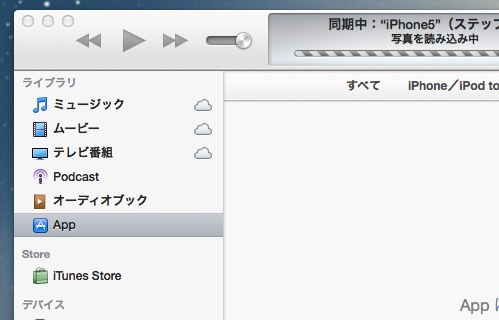
↑作業対象はおおむねこの辺
音楽データについては、iTunes Matchを使ってiCloudから同期することで、ほぼ全てのデータを移行するとこができます。
もしかしたら、昔リッピングした音楽などは若干でも音質良くなってたりするのかなw
# iTunes Matchでダウンロード可能なコンテンツはiTunesから、それ以外はiCloudに音楽データが保存されて同期するので、取りこぼしはないはず
問題は、iCloudで同期されない音楽以外のデータで、これらは個別にデータを転送する必要があります。
ムービー情報&オーディオブックが僕の場合の移行対象になったのですが、再生回数などの情報がなくなっちゃったのですが、大して重要な情報では無かったので気にしないことにしました(^_^;)
テレビ番組&Podcastについては、ほぼほぼ使用していないので、これを気に何も無かったことに。
今回僕は、自宅のバックアップの整理なども併せて実施したので、NAS経由でデータのコピーをしたのですが、iTunesのホームシェアリング機能を使ってコピーした方が楽かもしれません(^_^;)
iPhone&iPadのApp関連は、同期する際に直接iPhone/iPadのデバイスからデータを転送することで、Mac側のiTunesを最新の状態にすることにしました。
もう公開されていないアプリなどがあった気もするのですが、仕方ないよね(´・ω・`)
具体的な手順は…
- 旧マシンでiTunes Matchを有効にし、同期を完了させておく。
- 新マシンでiTunes Matchを有効にし、音楽データをiCloudから手動ダウンロード
- ムービー/オーディオブックを手動でコピー
- iPhone/iPadを接続して、アプリをコピー
という流れになりました( ´ ▽ ` )ノ
- スポンサードリンク -





